1с не обновляется конфигурация
Когда каждый рубль на счету, нередко возникает вопрос: как обновить 1С 8.3 самостоятельно? Эта статья подготовлена для того чтобы помочь нашим клиентам обслужить свою систему своими силами. Если же возникнут трудности, вы всегда можете обратиться к нашим техническим специалистам по обслуживанию «1С:Бухгалтерия 8.3».
Скажем сразу: обновление «1С» через конфигуратор самостоятельно – дело более сложное, нежели обновление в том же режиме пользователя. Однако этот вариант более предпочтителен с точки зрения надежности и сохранности данных. Процесс будет показан на примере «1С:Бухгалтерия 8.3», но алгоритм вполне применим и для иных конфигураций, в т.ч. «1С: ЗУП», «1C:Управление торговлей», «1C:Розница».
Как обновить 1С 3.0, чтобы пользоваться актуальной информацией
Перед тем как обновить платформу 1С самостоятельно, многие задаются вопросом: зачем тратить время на этот длительный процесс? Ответ прост: нормативно-правовая база постоянно изменяется, совершенствуются, появляются и устраняются формы, в т.ч отчетности, изменяются сроки, порядок контрольных действий и т.п. Регулярное обновление дает возможность избежать проблем при использовании устаревших данных. Разработчики «1С» отслеживают все перипетии НПА и регулярно актуализируют конфигурации.
Пользователям остается лишь своевременно проводить обновление. Как часто? Единого ответа нет, кому-то удобнее отслеживать выходы обновлений и немедленно инсталлировать их. Другие считают достаточным ежемесячное обновление, третьи вообще предпочитают обновляться после сдачи отчетности (нимало рискуя нарваться на претензии контролирующих органов). Мы советуем обновляться как можно чаще, по крайнее мере, не реже раза в квартал, например, перед сдачей квартальной отчетности. Применение свежей информации позволяет избегать возможных санкций.
Формируем бэкап
И перед тем как обновить 1С 8.3 самостоятельно, и перед иными глобальными действиями с базой необходимо делать резервные копии. В режиме пользователя при наличии прав администратора это делается по следующему «маршруту»:
Получаем архивированный файл с бэкапом, который находится там, где мы его сохранили.
В режиме конфигуратора бэкап создается следующим образом. Запускаем «1С», входим в «Конфигуратор», выбираем информационную базу:
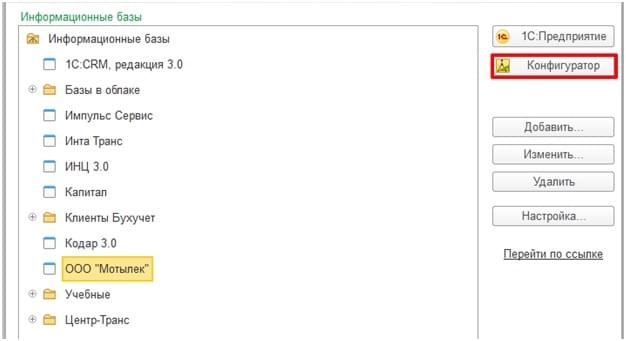
В пункте «Администрирование» выбрать подпункт «Выгрузить информационную базу».

Откроется окно, в котором следует выбрать место для сохранения, а также указать имя. Имя файла дается по умолчанию, но это пользователю не всегда удобно. Имя лучше выбирать «говорящее», чтобы можно было понять, что в файле содержится.
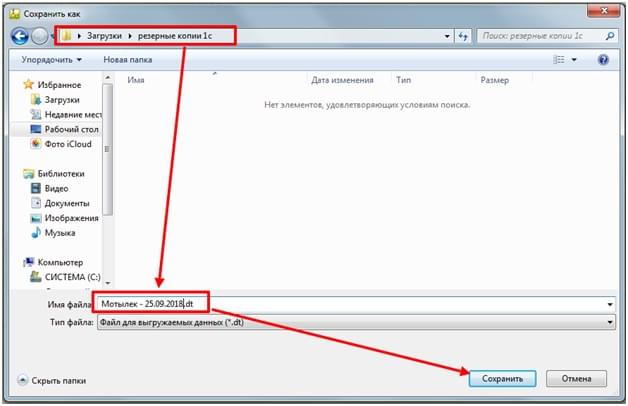
Осталось дождаться, пока формирование файла бэкапа будет завершено. Если база велика, то придется запастись терпением, это может продлиться довольно долго. Следует учитывать это при выборе периода времени для проведения операции, ведь иные пользователи не смогут работать в «1С», пока она не завершится.
Как определить версию 1С для обновления?
Для корректного обновления следует установить саму конфигурацию и ее версию. Проходим по пути «Справка» - «О программе»:

Перед нами окно с подробным отчетом о версии.
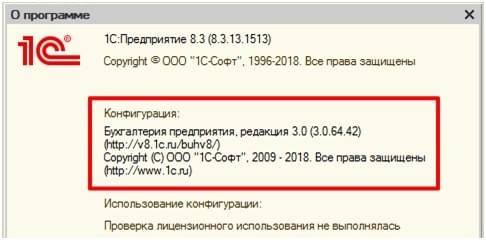
Где скачать обновления 1С
Для того чтобы получить обновления, имеется два законных способа:
Второй способ предпочтительнее, потому как обновить 1С 8.3 самостоятельно без диска ИТС, который не у всех имеется, и на интернет-ресурсе сведения актуализируются быстрее. Пока диск будет изготовлен, НПА могут поменяться, и данные на нем устареют, а на портале сведения обновляются ежедневно. Разумеется, для скачивания обновлений следует сначала авторизоваться в системе:

Слева вверху, на самом заметном месте, имеется плашка «Обновление программ»:

Выбрав плашку «Cкачать обновление программ», получаем сводную таблицу всех доступных обновлений. Отправляемся в раздел «Конфигурации для России» и выбираем нужную версию, в целях нашего примера это будет «Бухгалтерия предприятия, редакция 3.0»:
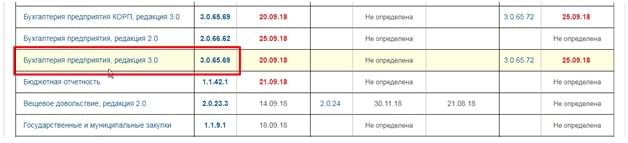
Следующая таблица – это перечень обновлений уже для нашей конфигурации. Обратите внимание на правую колонку: это редакции, с которыми совместимо обновление. Выбираем самое свежее из совместимых с нашей версией и редакцией:
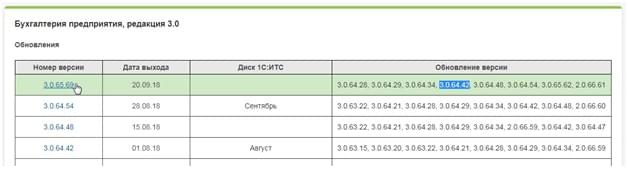

Архив с обновлениями открывается двойным щелчком мыши. Даем команду «Извлечь».

По окончании процесса в распакованных файлах следует найти и запустить исполняемый файл «setup.exe», инициируя процесс обновления.

Открывается приветственное окно, уведомляющее нас о свойствах конфигурации и редакции. Нажимаем «Далее»:
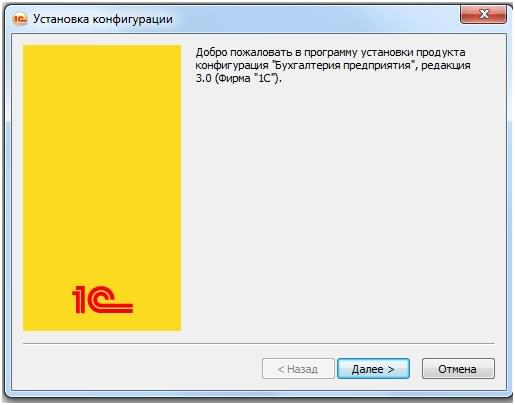
Далее можно выбрать каталог, но лучше оставить тот, что «по умолчанию». По окончании инсталляции шаблона обновления система предлагает ознакомиться с описанием. Если нет времени и нужды изучать эти материалы, то достаточно разотметить пункт «Открыть описание поставки». Нажимаем кнопку «Готово».
Всё, на вашем ПК теперь установлен шаблон обновления, теперь можно инициировать непосредственно обновление.
Как обновить 1С через конфигуратор
Отправляется в режим конфигуратора, открываем дерево конфигурации (если оно до сих пор не открыто): пункт верхнего меню «Конфигурация», подпункт «Открыть конфигурацию»:
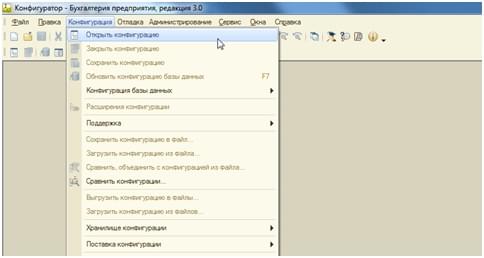
Далее: «Конфигурация» - «Поддержка» - «Обновить конфигурацию»:
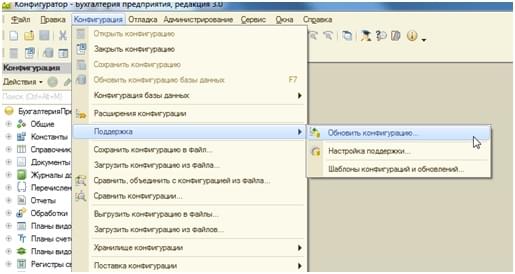
В окне «Обновление конфигурации» отмечаем «Поиск доступных обновлений (рекомендуется)», нажимаем «Далее». Открывается следующее окно, в котором отмечаем «Искать в текущих каталогах шаблонов и обновлений». Нажимаем «Далее»:
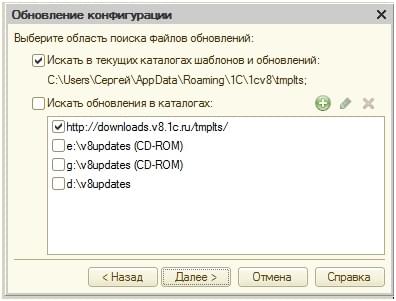
После выбора каталога стартует поиск обновлений. При наличии обновлений (а они, разумеется, имеются, мы их скачали), появляется окно, в котором отображается найденное обновление. Один клик по нему – и «Готово».
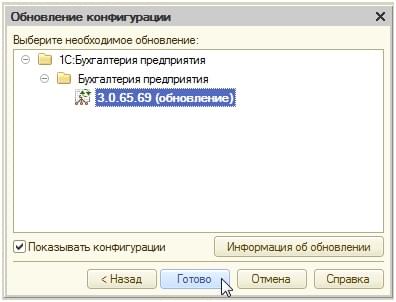
Открывается окно с информацией относительно обновления. Нажимаем «Продолжить обновление»:
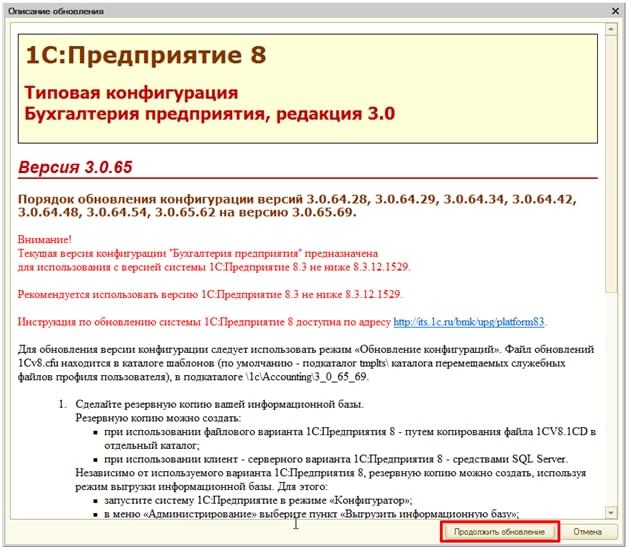
Следующее окно уведомляет нас:
- о версии, которая установлена у нас сейчас;
- о версии, которую мы собираемся установить.
Все правильно – щелкаем «ОК», запуская обновление:
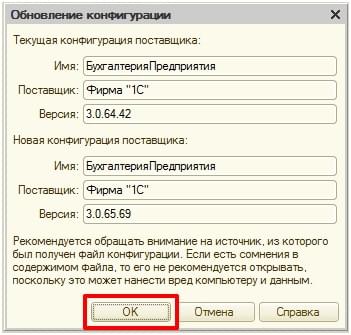
В следующем окне демонстрируется процесс обновления (см. нижний левый угол). Как видно, первым делом производится обновление конфигурации поставщика:
.jpg)
Далее система предлагает обновить конфигурацию базы данных, соглашаемся, щелкнув по кнопке «Да».
По окончании обновления в окне «Реорганизация информации» появляется информация об изменениях в конфигурации. Если все устраивает (чаще всего этот список не изучают, но можно и изучить), то соглашаемся «Принять»:

Если появляются уведомления с предупреждением, смело соглашайтесь, щелкнув «Да».
Далее запускаем программу в режиме пользователя или в режиме конфигуратора: пункт меню «Сервис» - подпункт «1С: Предприятие» или же с использованием горячих клавиш «Ctrl» + «F5».

Уведомляем о легальности обновления, отметив соответствующий пункт, нажимаем «Продолжить». Начинается обновление «1С» в режиме пользователя.
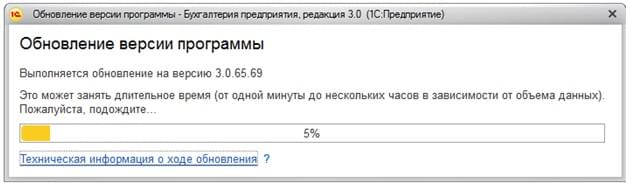
Дождавшись окончания обновления, можно приступать к работе в новой, актуальной программе. Однако на всякий случай следует удостовериться в ее «свежести» (пункт «Cправка» - подпункт «О программе»).
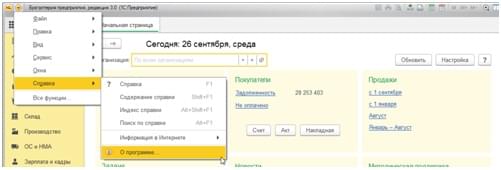
Открыв окно информации, убеждаемся в том, что все удалось, потому как обновить 1с 8.3 самостоятельно получилось корректным образом.
В большинстве типовых конфигураций системы 1С:Предприятие 8 заложена возможность автоматического обновления конфигураций через Интернет.
Прежде чем приступать к настройке системы автоматического обновления обратите внимание на следующие моменты:
Таким образом, использование механизма автоматического обновления можно порекомендовать небольшим организациям, имеющим стабильный и скоростной канал доступа в Интернет и в которых программа 1С:Предприятие 8 используется на небольшом количестве компьютеров:
- во-первых: обновление запускается автоматически после его размещения на сайте технической поддержки "1С" и для процедуры обновления необходимо завершение работы всех пользователей, что для больших организаций часто неприемлемо;
- во-вторых: процедура может занять продолжительное время в зависимости от скорости интернета (к времени обычной процедуры обновления необходимо добавить время закачки файла обновления по Интернет, который может быть размером в несколько десятков Мб);
- в-третьих: в некоторых случаях при использовании нескольких компьютеров в сети для соединения с Интернетом потребуется дополнительно указать имя пользователя и пароль для доступа на прокси-сервер (информацией об использовании прокси-сервера должен владеть администратор вашей локальной сети).
- в-четвертых: как правило, чем организация больше, тем чаще происходит индивидуальная настройка конфигураций под требования, не реализованные в типовых конфигурациях – технология автоматического обновления предназначена для обновления только типовых конфигураций.
Настройка автоматического обновления конфигурации через Интернет
В статье использовались иллюстрации настройки обновления типовой конфигурации "1С:Бухгалтерия предприятия" редакции 3.0, релиз 3.0.43.173, с интерфейсом Такси.
Версия платформы 1С:Предприятие 8.3, релиз 8.3.6.2125, см.рис.
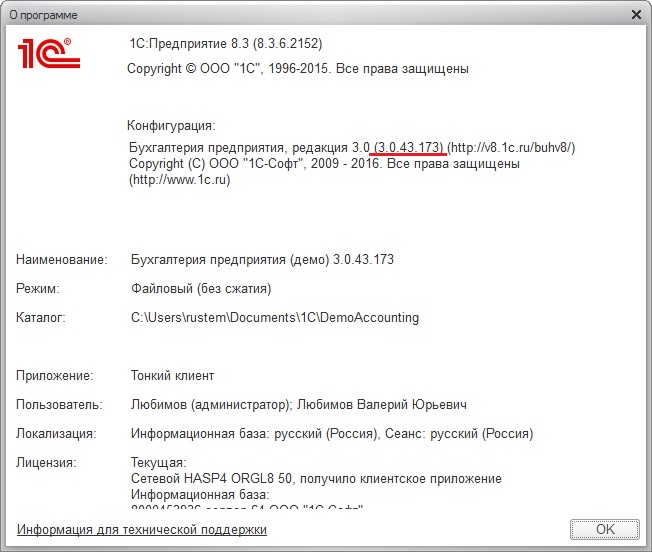
1. В разделе меню "Администрирование" выберете пункт "Интернет-поддержка пользователей".
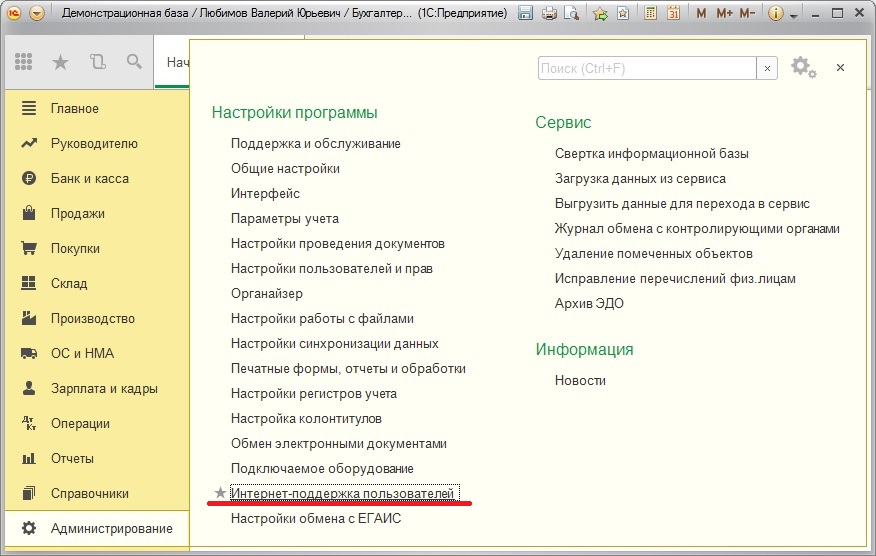
2. Откроется окно "Интернет-поддержка пользователей". Если ранее подключение поддержки не было выполнено, то нажмите кнопку "Подключить".
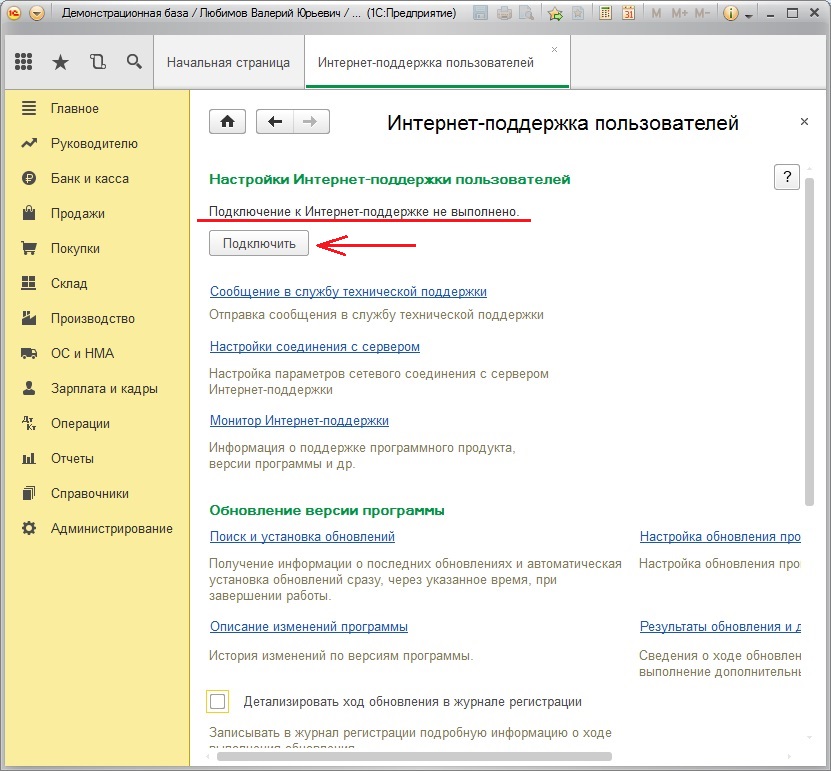
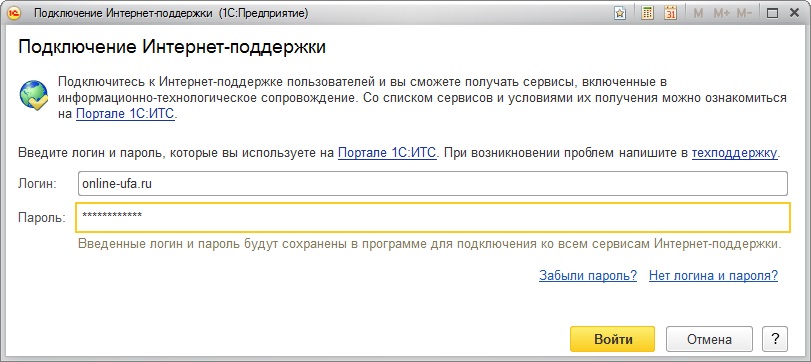
Если подключение интернет-поддержки было выполнено правильно, то вы увидите статус "Подключена Интернет-поддержка для пользователя. ".
Если же вы ранее уже подключали интернет-поддержку (например, для работы с сервисом 1С:Контрагент или другими сервисами 1С), то переходите к следующему пункту.
4. После этого нажмите "Настройка обновления программы через Интернет".
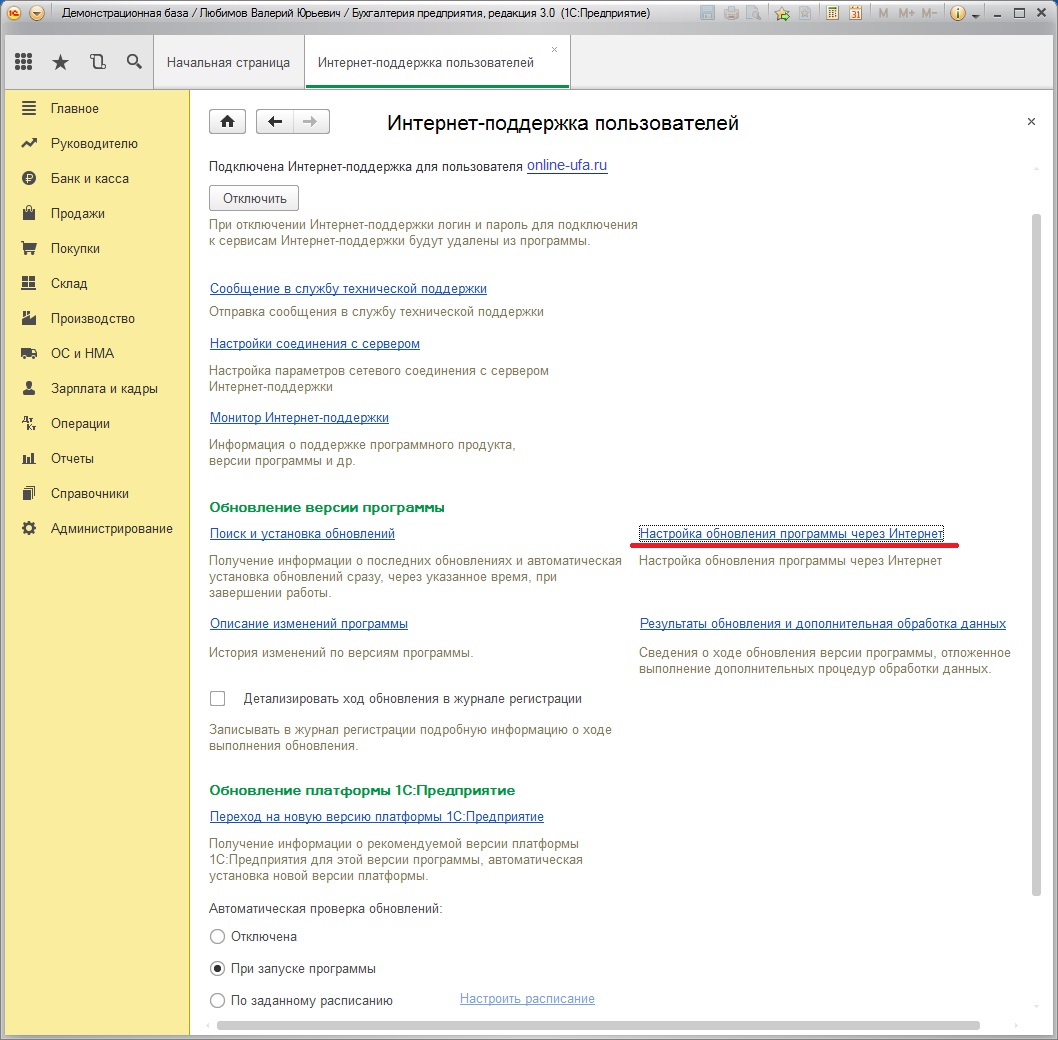
5. В открывшемся окне потребуется еще раз указать свои логин и пароль для доступа к порталу 1С, а также можете выбрать один из трех способов проверки обновлений на сайте 1С:
- Отключена (в этом случае проверка наличия обновления производится не будет, подходит в случае. если планируется ручная установка обновлений.
- При запуске программы (проверка обновлений на сайте 1С будет производится при каждом запуске программы).
- По заданному расписанию (необходимо задать расписание проверки наличия обновлений на сайте 1С).
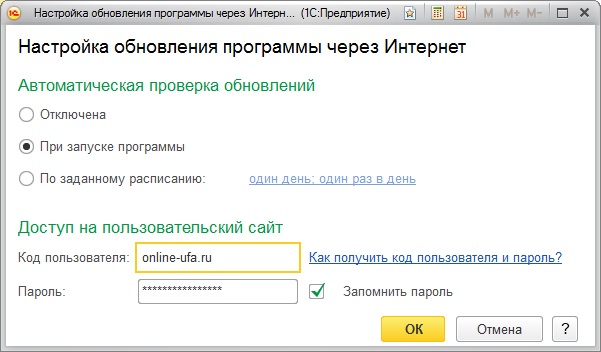
Если хотите, чтобы система запомнила пароль и не спрашивала в следующий раз при автоматическом обновлении, поставьте флажок "Запомнить пароль".
В примере выбран способ проверки "При запуске программы".
Если на сайте 1С имеется доступное обновление, то при следующем запуске программы система автоматического обновления проверит наличие более свежего релиза на сайте 1С и сообщит, что появился более свежий релиз (в примере 3.0.43.195).
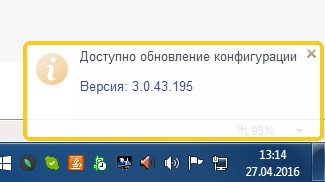
Если на пользовательском сайте имеется доступное обновление, то система сообщает номер версии, краткое описание, размер обновления и предлагает его установить.
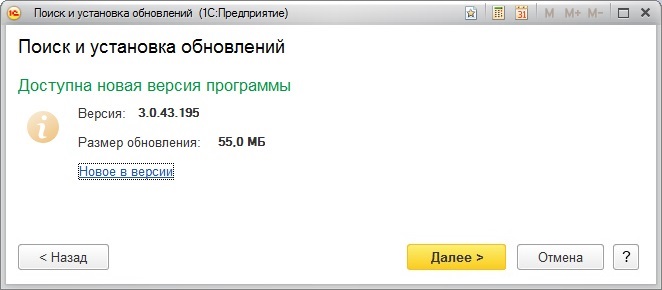
7. Можно выбрать "Установить обновление прямо сейчас" или "Напомнить при завершении работы".
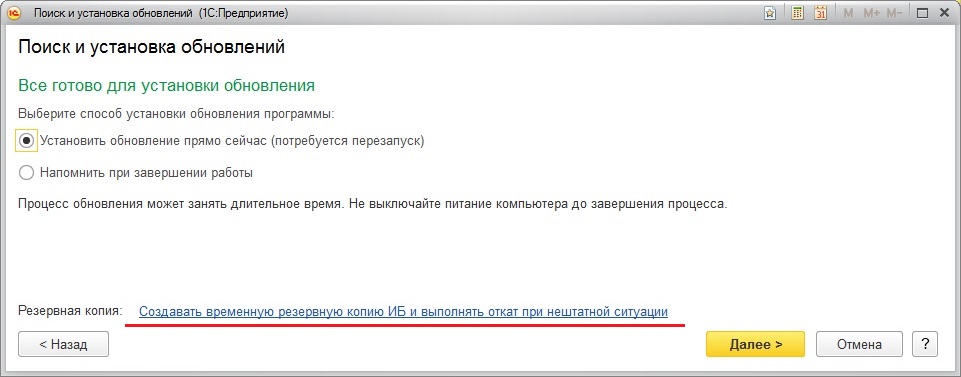
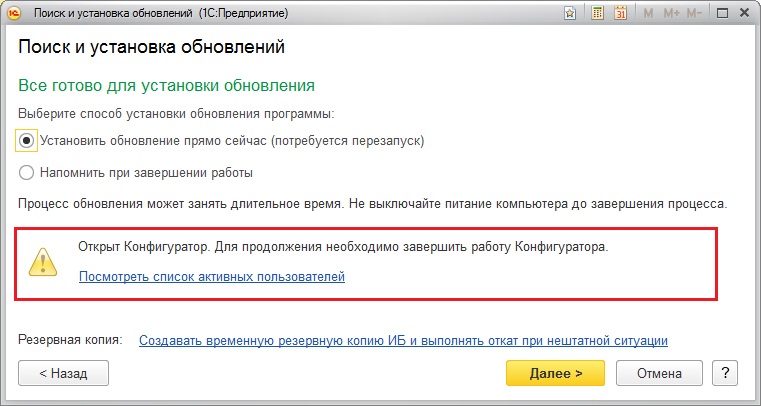
После нажатия на кнопку «Далее» программа устанавливает соединение с сайтом технической поддержки 1С, используя указанные код пользователя и пароль, и получает файл обновления локально на компьютер. Получение файла обновления с пользовательского сайта может занять продолжительное время, в зависимости от размера конкретного файла обновления и скорости подключения к Интернету.
8. Если планируете устанавливать обновление прямо сейчас, то обязательно нажмите "Создавать временную резервную копию ИБ и выполнять откат при нештатной ситуации".
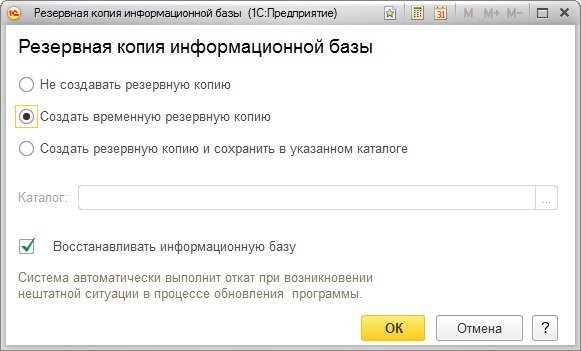
9. В открывшемся окне можете выбрать способ создания резервной копии (сохранять во временной папке, указать каталог, в который необходимо сохранить архивную копию или вовсе не создавать архивной копии).
10. После сохранения резервной копии нажмите кнопку "Далее" в предыдущем окне.
Запустится процесс установки обновлений, который в зависимости от производительности компьютера и размера информационной базы может занять довольно продолжительное время (обычно 15-45 минут). Не выключайте питание компьютера до завершения процесса.
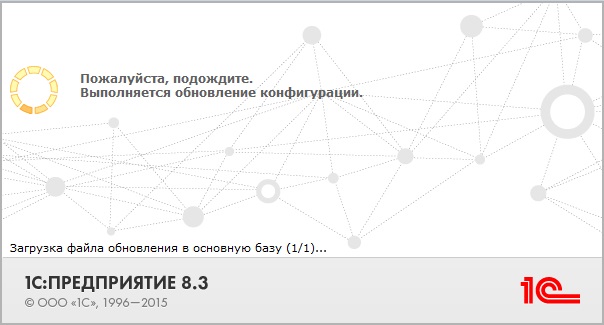
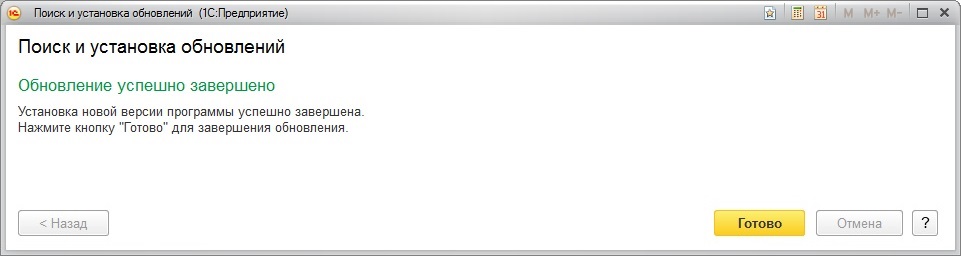
Программа будет автоматически перезапущена и откроется описание изменений установленного обновления.
Внимательно ознакомьтесь с изменениями, которые были внесены в конфигурацию. Возможно, имеются процедуры, которые дополнительно необходимо выполнить вручную. Если вы закрыли это окно, то чтобы открыть его снова в разделе "Администрирование" нажмите "Поддержка и обслуживание" > "Результаты обновления программы".
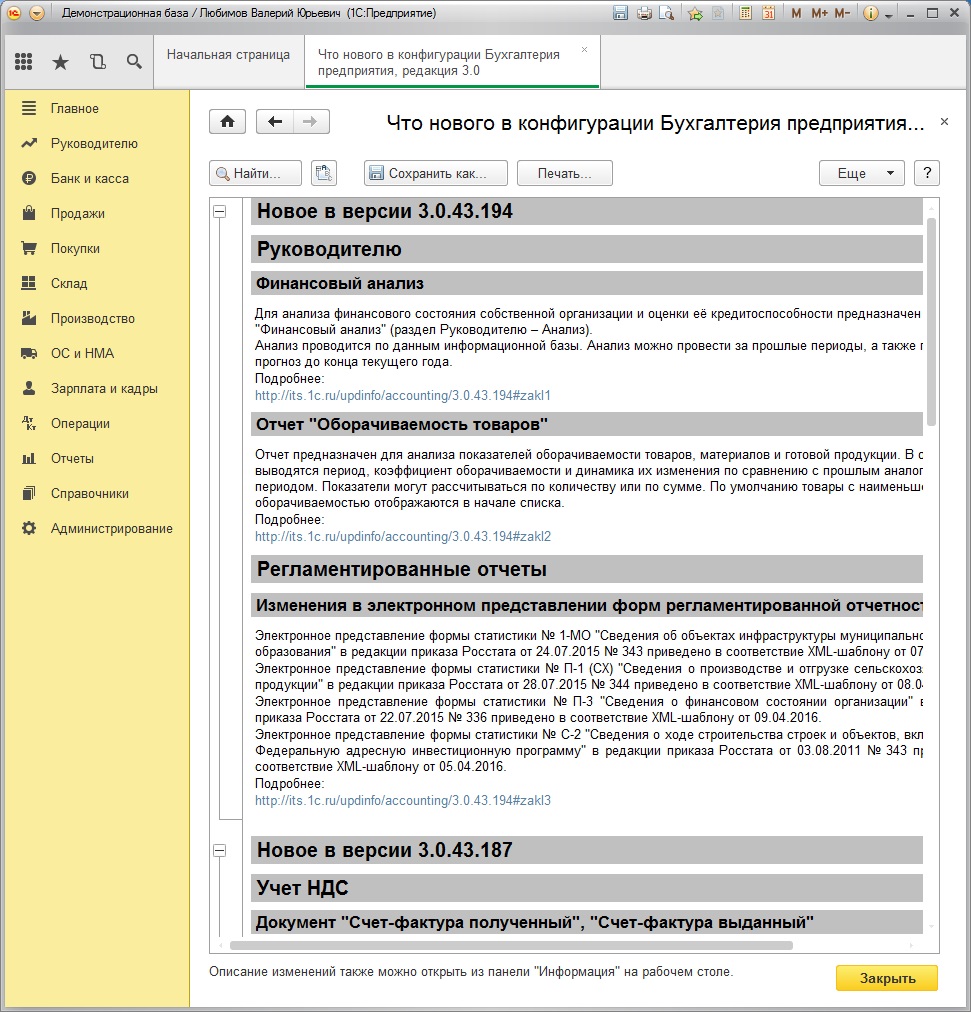
Проверяем данные программы
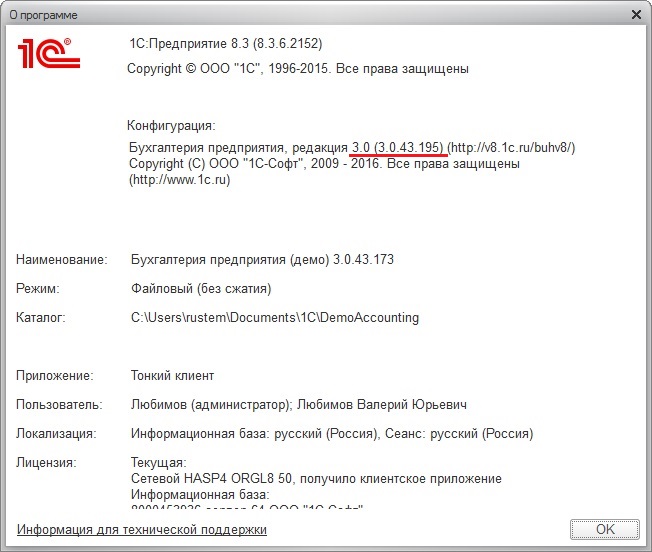
Релиз конфигурации успешно обновился с 3.0.43.173 до 3.0.43.195
Дополнительная информация
- Временная резервная копия базы данных 1С в ОС Windows 10, 8, 7 по умолчанию сохраняется в каталог вида C:\Users\%user%\AppData\Local\Temp\1Cv8Update.160427132115, где цифры после точки означают: 16 – год, 04 – месяц, 27 – день, 13 – часы, 21 – минуты, 15 – секунды. В этом каталоге сохраняется файл с архивной копией базы данных с расширением "*.1CD" и log-файл с расширением "*.txt".
- Записи о произведенных операциях и возникших ошибках в ходе обновления заносятся в Журнал регистрации информационной базы (тип события «Обновление информационной базы»).
- В процессе установки обновления во временной папке текущего пользователя Windows создается лог-файл с записями о ходе обновления. (Содержимое лог-файла впоследствии автоматически добавляется в Журнал регистрации.).
- Результат обновления информационной базы записывается в Журнал событий Windows (Event Log).
Если данная статья была для Вас полезной, то Вы можете поддержать авторов нашего сайта, оставив свой отзыв. Если у Вас установлен Яндекс.Браузер, то в правом верхнем углу браузера нажмите на кнопку отзывов.

автообновление 1с, автоматическое обновление 1с, как самому обновить 1с 8.3, автоматическое обновление 1с 8.3, 1с автоматическое обновление конфигурации, автоматическое обновление 1с настройка, автоматическое обновление клиентов 1с, автоматическое обновление 1с 8.2, настроить автоматическое обновление 1с, как самому обновить 1с 8.4, автообновление 1с 8.3, автоматическое обновление базами 1с, автоматическое обновление 1с 8, автоматическое обновление клиента 1с 8.3, автоматическое обновление конфигурации 1с 8.3, автоматически не обновляется конфигурация 1с 8.3, не обновляется 1с 8.3 через интернет, не обновляется база 1с 8.3, как настроить чтобы 1с обновлялась сама, инструкция по настройке автообновления 1с, как настроить автоматическое обновление 1с 8.3, автоматическое обновление 1с 8.3 бухгалтерия, настройка автоматического обновления 1с 8.3, автоматическое обновление тонкого клиента 1с, инструкция по обновлению 1с в автоматическом режиме, автоматическое обновление платформы 1с на клиенте, 1с не обновляется конфигурация, при автоматическом обновлении 1с куда сохраняется архив, самой настроить обновление 1с, настройка автоматического обновления 1с 8.3, куда сохраняется база 1с при автоматическом обновлении, настройка автоматического обновления 1с комплексная 8, 1с автообновление конфигураций, автоматическое обновление 1с 8.3 через интернет, скрипт автоматического обновления конфигураций 1с 8.3, как обновить 1с в автоматическом режиме, обновить 1с 8.3, как самому настроить автоматическое обновление 1с, обновить 1с бухгалтерия 8.3, как обновить 1с самостоятельно, настройка автообновления 1с, как обновить 1с 8.3 самостоятельно, как обновить конфигурацию 1с, обновить конфигуратор 1с, как обновить платформу 1с, 1с бухгалтерия обновить, как обновить 1с без конфигуратора, обновить версию 1с, обновить конфигурацию 1с 8.3, обновить 1с 8.3 через конфигуратор, бесплатно обновить 1с, как обновить конфигуратор 1с 8.3, как обновить 1с 8.2 самостоятельно, как обновить 1с через интернет, обновить базу 1с, обновить программу 1с, как обновить 1с 8.3 самостоятельно через конфигуратор, обновлять релизы 1с, как обновить платформу 1с 8.3 самостоятельно, как обновить 1с 8, обновить 1с 3.0 в фоновом режиме, обновить 1с через интернет самостоятельно, обновить 1с 8.3 бесплатно, 1с бухгалтерия 8.3 как обновить, обновить 1с через интернет бесплатно, как обновить 1с предприятие, как обновить базовую 1с, как обновлять 1с 8.4, как обновить конфигурацию 1С, как обновить 1с 8.3 самостоятельно через интернет, обновить конфигуратор 1с 8.4, обновить 1с 8.4 через конфигуратор, обновить 1с до последней версии, обновить версию 1с 8.3, обновить 1с 8.3 самостоятельно бесплатно, как обновить 1с 8.4 самостоятельно через конфигуратор, не обновляется 1с, не обновляется 1с 8.3, почему не обновляется 1с 8.4, почему 1с обновляется, 1с бухгалтерия обновляется, 1с 8 обновляется, обновляется релиз 1с, как настроить автообновление 1с самостоятельно, 1с не обновляется через интернет, не обновляется конфигурация 1с 8.3, 1с обновляется автоматически, почему 1с не обновляется автоматически, не запускается автоматическое обновление 1с, как запустить автообновление 1С, почему не обновляется 1с 8.3 в фоновом режиме, долго обновляется 1с 8.3, 1с не обновляется конфигурация базы данных, самой обновить 1с, обновляется 1с 8.2 бухгалтерия, не обновляется конфигурация базы данных 1с 8.4, 1с 8.3 автоматически обновляется, почему не обновляется 1с 8.3 базовая, 1с 8 не обновляется конфигурация, почему не обновляется 1с конфигурация 8.3, не обновляется 1с 8.4 через интернет, обновляется 1с 8.4 8.3, почему не обновляется 1с 8.2 базовая, не обновляется 1с 8.3 что делать, как обновляется 1с 8.3 базовая, 1с бгу не обновился план счетов, 1с бп платформа 8.3 не обновляется, сколько по времени обновляется 1с 8.3 в автоматическом режиме, 1с 8 обновляется автоматически
Конфигуратор в 1С не видит обновление
Стоит версия 3.1.9.188 (1 скриншот)
Скачал обновления 3.1.9.205, который и должен ставится на версию 3.1.9.188 (2скриншот)
В окне приветствия даже пишется, что он предназначен для версии 3.1.9.188 (3 скриншот)
Но он не находит обновление всё равно (4 скриншот)
Но напоследок говорит, что он предназначен для версии 3.1.9.188 (5 скриншот)
В чём может быть проблема?






1. Убедитесь что вы скачали обновления именно для ЗУП (Базовая).
Если п.1 выполнен и обновления точно для вашей версии (Базовой) тогда причина скорее всего в том, что предыдущие обновления вам ставили "Сравнением/объединением с файлом *.cf"
Результат : Конфигурация поставщика осталась старой версии, а конфигруация бд (которая у вас на 1-м скриншоте) - актуальной версии.
Когда вы выбираете обновление в конфигруаторе - программа сверяет текущую версию конфигруации поставщика и файлы обновления. в Итоге говорит что версии не подходят. (Привет прошлым обновляторам).
Решение : Смотрите какая версия у вас текущая у конфигруации поставщика : (Конфигруация => Поддержка => Настройка поддержки. Там вы увидите вашу версию конфигруации поставщика. Скачиваете все обновления чтобы догнать конфигруацию до текущего вашего релизац конфигруации БД.
Выбираете первый, и жмете обновить. Вам откроется окно "Сравнение/объединение конфиграции". снимаете ВСЕ Галки. жмете применить. Таким образом вы обновите конфигруацию поставщика до следующего релиза. И так пока конфигруация поставщика не станет равной текущей версии конфиграции БД.
Дальше те действия, которые вы сейчас проделали - сработают.
!Обязательно сделайте бэкап перед всей этой процедурой!
UPD. Когда будете обновлять через дистрибутивы обновления обязательно поставте галку "Отображать окно сравнения конфигруаций" оно вылазит на одном из подготовительных шагов к обновления. если галку не поставите, она вам может текущую конфу затереть.

И там тоже написано, что версия 3.1.9.188

key_akbiz, значит вы скачали обновления для версии ПРОФ (обратите внимание у вас на этом скриншоте конфигурация называется "ЗарплатаИУправлениеПерсоналомБазовая" а на скриншоте к вопросу в файле обновление для "ЗарплатаИУправлениеПерсоналом" поэтому она и не подходит.
Михаил Е,Я как бы качаю всё с официального сайта 1С и не могу там найти пометки где базовая, а где проф
Я тут не вижу, где тут скачать дистрибутив обновления для базовой, а где для проф версии
Михаил Е,
по 2 скриншоту из самого вопроса видно, что там 3 файла обновления: 1- cf и 2 - cfu
Это "дистрибутив обновления", "дистрибутив обновления для перехода с базовой версии" и "Полный дистрибутив"
И везде такая ситуация как описана на 5 скриншотах

key_akbiz,
Как видите у меня нет доступа к странице по вашей ссылке
И поиск через Ctrl+F выдаёт только одну страницу с релизами
Очень странно и не понятно для меня



key_akbiz, очень странно, т.е. вы установили базовую, работаете в ней, а зарегистрировали Проф ? (полную) ? что-то не сходится . а вы свою поставку точно зарегистрировали ? рекомендовал бы вам обратиться к поставщику (который вам устанавливал ЗУП) или по телефону горячей линии в 1С, на тему что у вас Нет доступа к обновлению для вашей поставки .
Читайте также:


